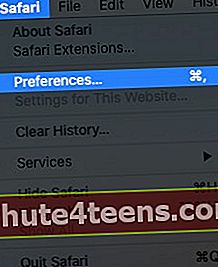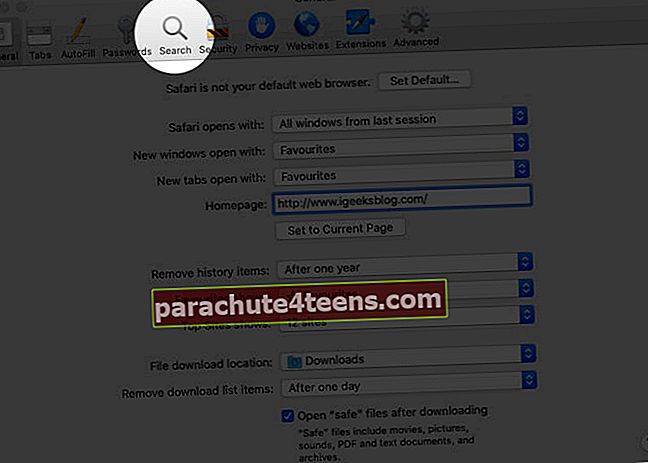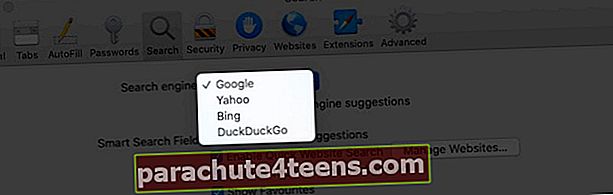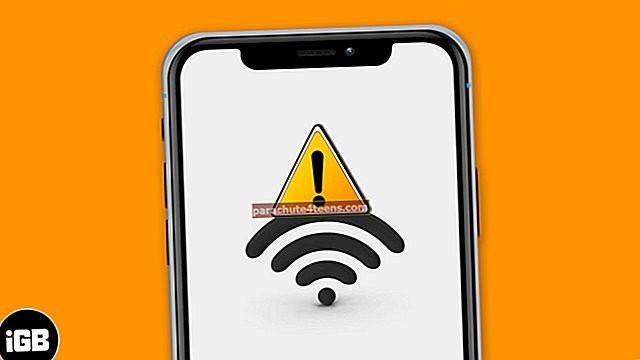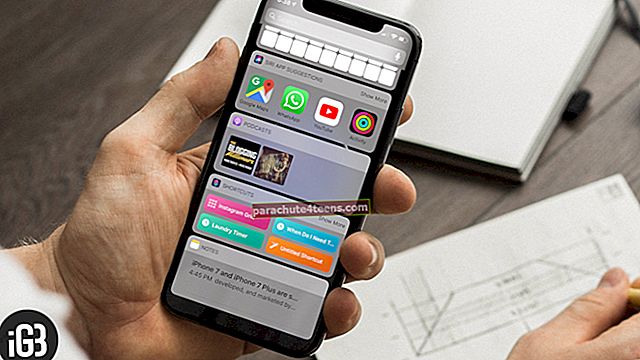„Google“ jau seniai yra pirmaujanti paieškos sistemų srityje. Taigi tai yra numatytasis „Safari“ paieškos variklis. Tačiau gerai žinoma, kad „Google“ renka daug jūsų duomenų, o tai yra daugelio žmonių sandoris. Taigi, jei norite pakeisti numatytąjį paieškos variklį „Mac“ skirtame „Safari“ , tai taip pat lengva padaryti, kaip pakeisti žiniatinklio naršyklę. Yra trys „Google“ paieškos alternatyvos: „Yahoo“, „Bing“ ir „DuckDuckGo“. Iš jų „DuckDuckGo“ yra ypač naudingas, jei privatumas yra jūsų svarbiausias prioritetas ir norite apsaugoti savo duomenis. Taigi pažiūrėkime, kaip mes galime pakeisti nustatymus.
Kaip pakeisti numatytąjį paieškos variklį „Safari“ sistemoje „MacOS“
- Atidarykite „Safari“ naršyklę „Mac“ sistemoje ir spustelėkite „Safari“ meniu viršuje kairėje
- Eiti į Nuostatos.
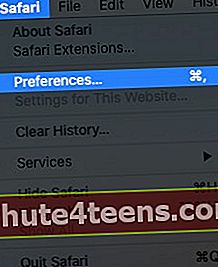
- Iššokančiajame lange spustelėkite Paieškos skirtukas. (Čia galite pamatyti išskleidžiamąjį meniu su etikete „Search Engine“.)
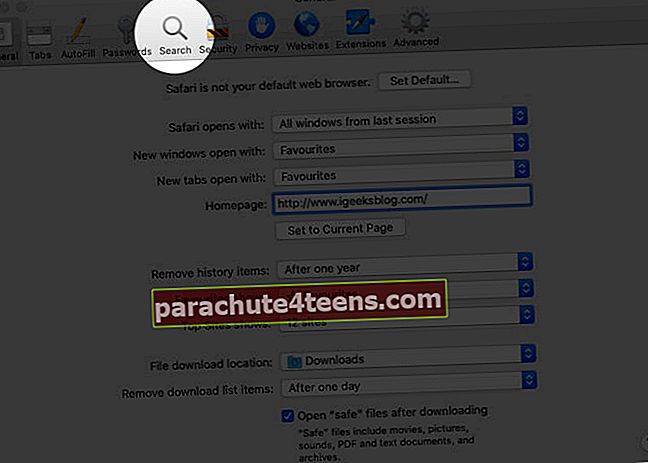
- Pasirinkite savo pasirinkimą paieškos variklis iš išskleidžiamojo meniu. Jūsų galimybės yra DuckDuckGo, „Google“, „Yahoo“ir „Bing“.
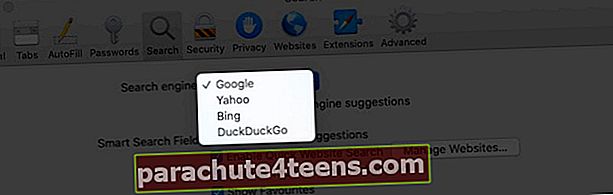
- Uždarykite langą ir jūsų nustatymai bus automatiškai pritaikyti. Dabar, kai ieškosite „Safari“, jūsų pasirinkta paieškos sistema bus naudojama rezultatams rodyti.
Apvyniojimas
Kadangi taip lengva pakeisti numatytąjį paieškos variklį „Mac“ skirtame „Safari“, kodėl gi neišbandžius visų keturių variantų, nuspręskite, kuris iš jų jums labiau patinka. Kai kurie žmonės mėgsta naudoti daugiau nei vieną paieškos variklį, kad jų paieškos istorija nebūtų sutelkta vienoje vietoje. Pavyzdžiui, galite naudoti „Google“ darbui, „Bing“ atsitiktinėms paieškoms ir „DuckDuckGo“, kai norite daugiau privatumo naršydami.
Jums taip pat gali patikti tai perskaityti:
- Kaip patikrinti skaitmeninius sertifikatus „Safari“
- Išjunkite „Safari“ asmeninį naršymą „Mac“
- Kaip užblokuoti svetaines „Safari“ sistemoje „Mac“
- Kaip nutildyti ir įjungti „Safari“ skirtukus „Mac“
Taigi tikimės, kad tai buvo naudinga. Žemiau esančiuose komentaruose praneškite mums, koks yra jūsų pageidaujamas paieškos variklis.